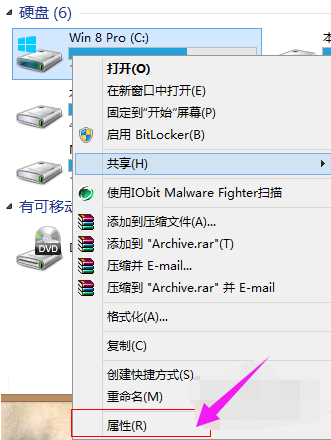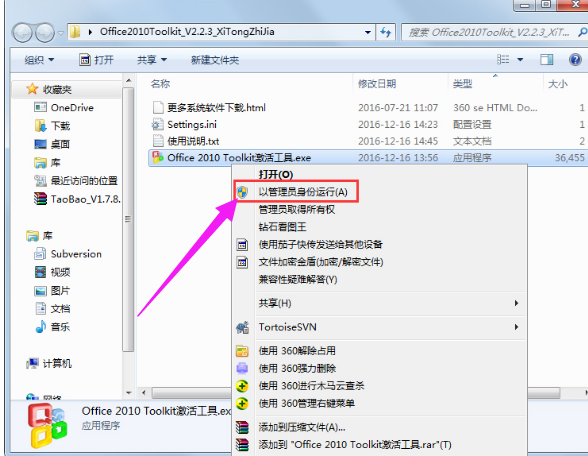c盘空间越来越小,小编教你c盘空间越来越小怎么清理
- 时间:2024年08月03日 07:12:30 来源:魔法猪系统重装大师官网 人气:11247
作为园林艺术家编辑,我将为您带来一篇关于清理电脑C盘空间的文章。长时间使用电脑后,会发现C盘空间逐渐减少,甚至出现红色警告,导致系统运行缓慢。部分软件的安装和运行也受到限制。那么,如何解决这些问题呢?接下来,我将为大家分享一些清理C盘的技巧。
我们需要了解C盘空间减少的原因。这可能是由于操作系统在运行过程中产生了大量垃圾文件,或者是安装了一些占用空间较大的软件。为了解决这个问题,我们可以采取以下方法:
1. 清理磁盘垃圾:在C盘上右击,选择“属性”。在弹出的窗口中,选择“磁盘清理”。这将自动扫描可清理的文件,如临时文件、回收站等。选择占用空间较大的文件并点击清理。
2. 清理系统文件:点击“清理系统文件”。在这里,我们可以找到系统错误报告、系统更新等占空间较大的文件。选择需要清理的文件,然后点击清理。
3. 使用第三方软件:下载并安装一些第三方清理工具,如360安全卫士、魔方等。这些工具可以帮我们自动找到占用空间较大的文件,并清理无用的临时文件和垃圾。
4. 分析磁盘空间占用:使用第三方软件,如魔方,进行磁盘空间分析。这可以帮助我们找出哪些文件或文件夹占用了大量的C盘空间。进而有针对性地进行清理。
5. 调整安装路径:部分软件必须安装在C盘,但这可能导致C盘空间不足。我们可以将这些软件安装在其他盘符,以减轻C盘的压力。
6. 定期清理:为了保持C盘空间的充足,建议定期清理磁盘垃圾、系统文件和无用的软件。这样可以确保电脑运行顺畅,避免出现卡顿现象。
通过以上方法,我们可以有效地清理C盘空间,使电脑运行更加顺畅。希望这些建议能对您有所帮助。如果您还有其他问题,请随时提问。我们将竭诚为您解答。
清理垃圾,清理c盘,c盘,空间越来越小